Cómo crear un logotipo retro con el diseñador de afinidad

Fácil de usar y con una serie de herramientas creativas bajo su cinturón, la afinidad del diseñador es una excelente alternativa a Ilustrador Adobe . Entonces, si estás trabajando en un nuevo diseño de logo Por ejemplo, tiene todo lo que necesita para crear un diseño único y sorprendente.
En este tutorial, le mostraré cómo ir retro, usando los gradientes y los efectos de la capa para crear un logotipo de estilo de la década de 1980 en el diseñador de afinidad. ¿Necesitas la fuente perfecta? Vea nuestra selección de la parte superior Fuentes gratuitas de script .
01. Configure su texto base
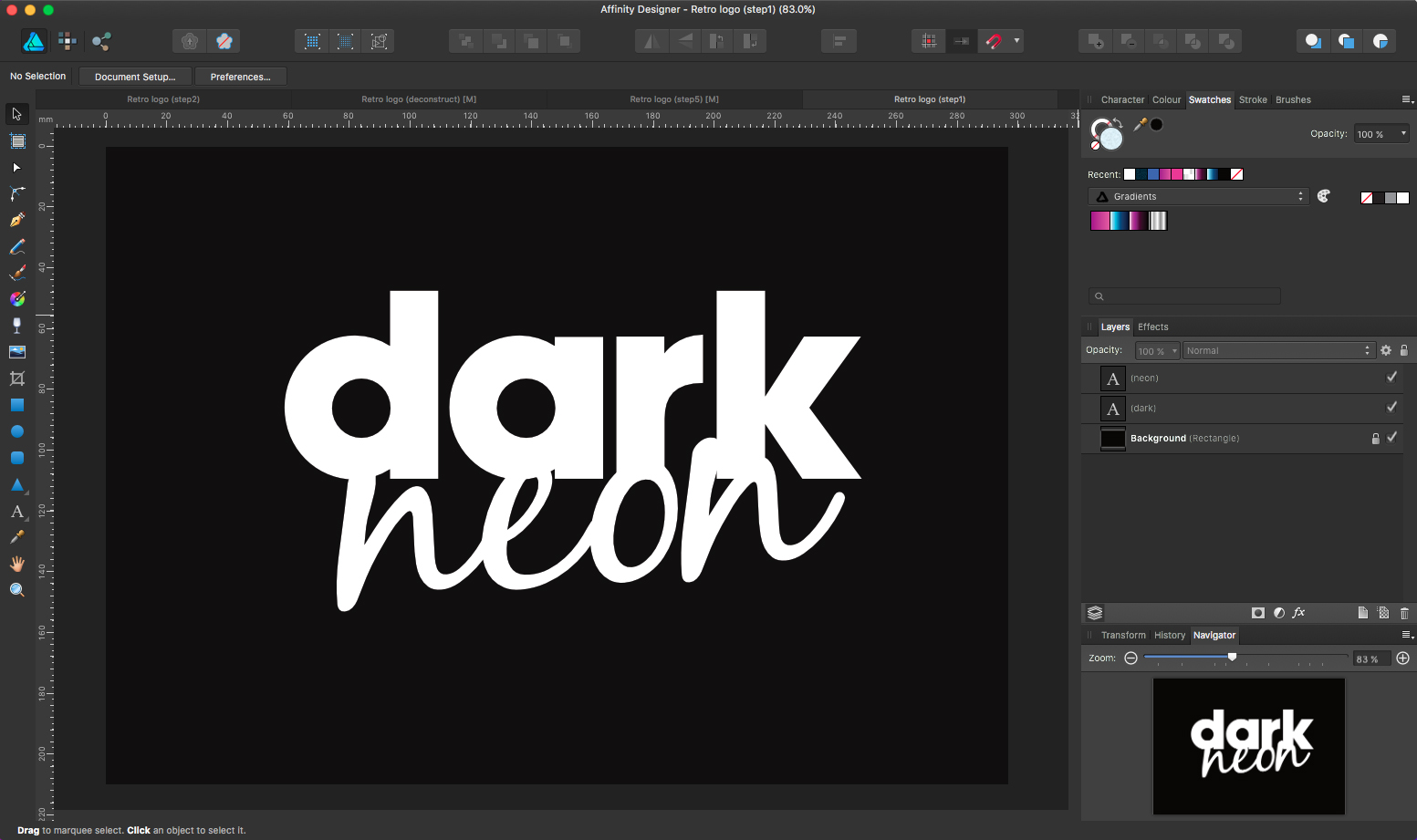
Primero, cree un nuevo documento (CMD + N) dándole suficiente espacio para su tipografía. Seleccione la herramienta Rectángulo (M) y dibuje en un fondo negro. La herramienta de relleno y trazo se puede encontrar arriba a la derecha de la interfaz. Seleccione la herramienta de texto artística (T) y configure su copia. Escribir un decente sanes sans serif y fuente de script para obtener la sensación de los años 80 (echa un vistazo a nuestra Las mejores fuentes gratis para diseñadores. Publicar por inspiración).
02. Añadir un degradado
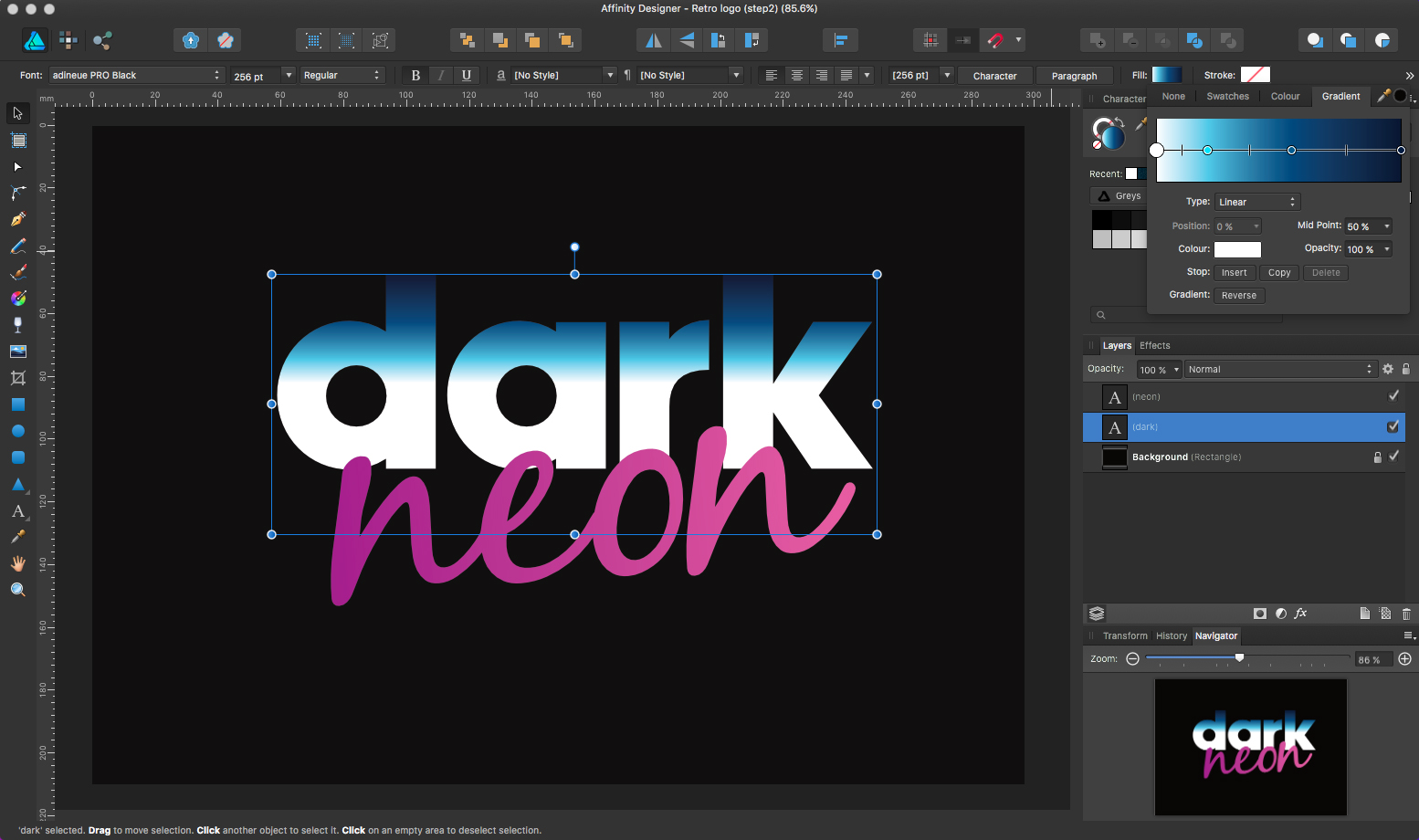
Para obtener este aspecto de los años 80, la mayoría del diseño se junta con gradientes. En este caso, he usado: uno para el cielo, uno para el horizonte, uno para el esquema, y otro para la copia de neón. Para crear gradientes en el diseñador, es fácil. Simplemente seleccione su objeto y haga clic en la herramienta de relleno, y aparecerá una ventana a continuación, luego seleccione la pestaña degradado. Para agregar más colores a su degradado, simplemente haga doble clic a lo largo de la línea de gradiente.
03. Personaliza el gradiente.
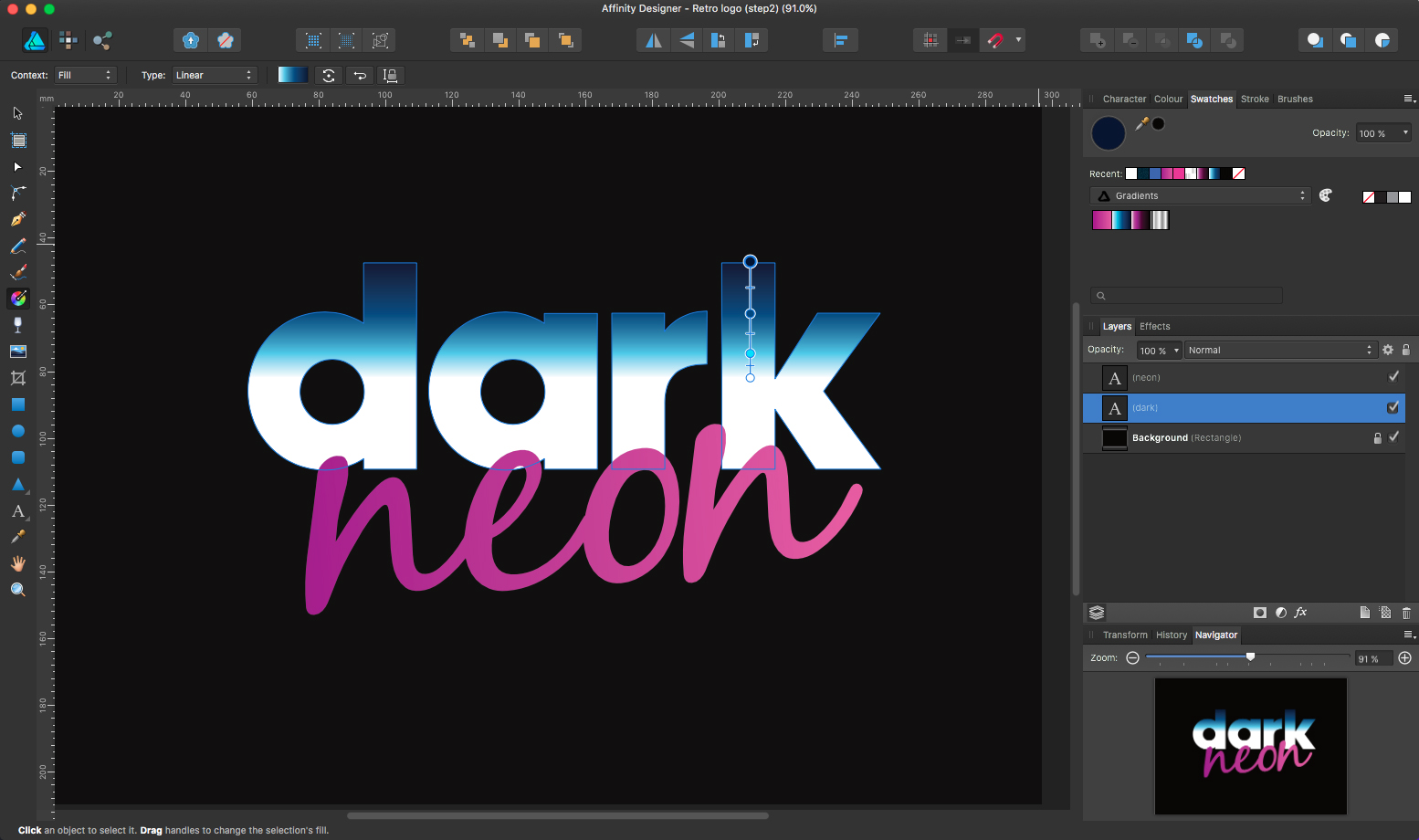
Para guardar su degradado, haga clic en la pestaña Swatch debajo de la ventana de gradiente. Junto al menú desplegable Color, hay un pequeño icono de paleta. Haga clic en esto. Para cambiar la dirección de su degradado, seleccione la herramienta de relleno (G), esto abrirá una guía que le permitirá moverla.
04. Dibujar en algunas formas.
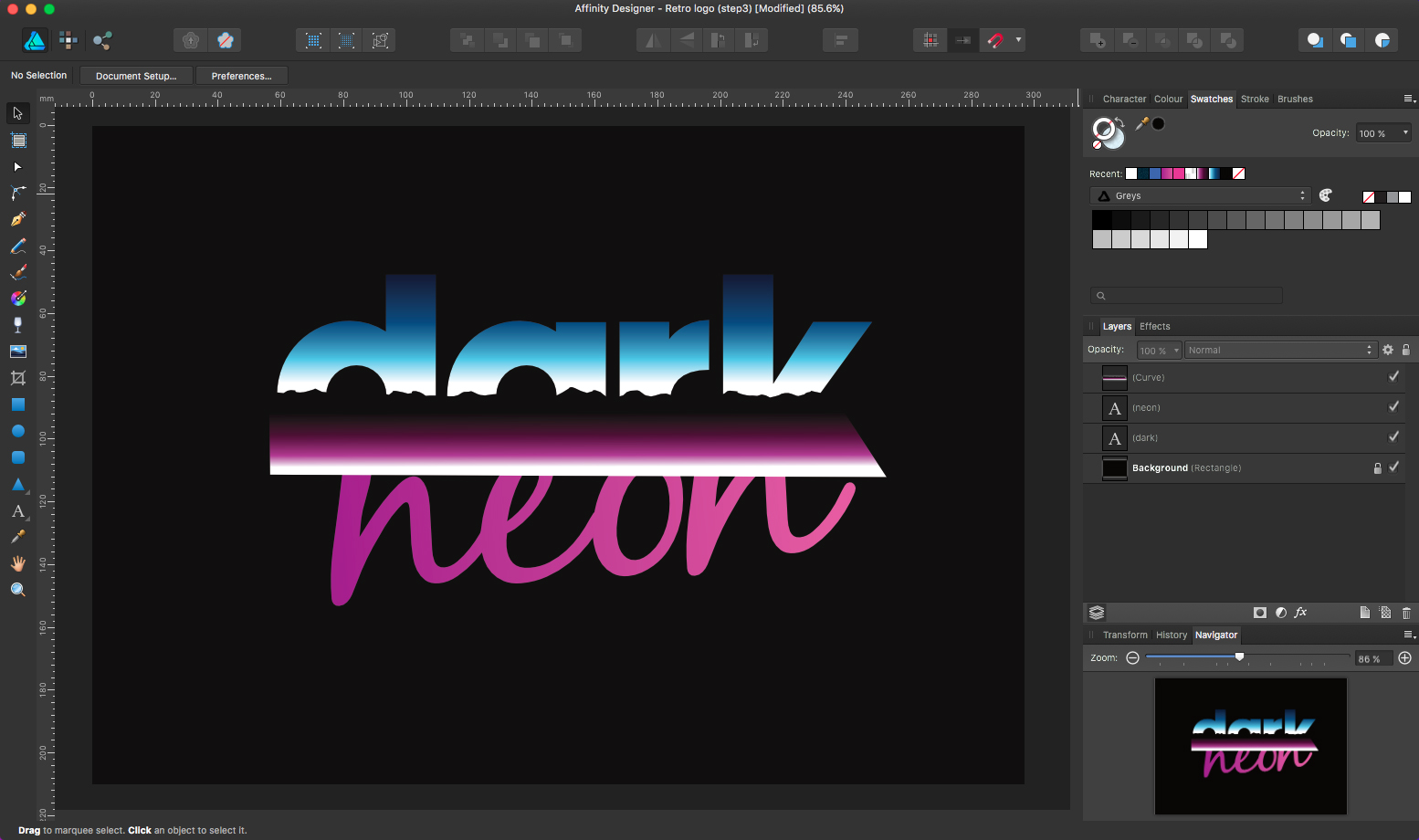
Para el horizonte, seleccione la herramienta de la pluma (P) y dibuje una línea irregular a través del medio del texto. Cree una forma que llena la mitad inferior del tipo, luego agregue su gradiente púrpura. A continuación, simplemente corte (CMD + X), asegúrese de que se haya seleccionado su texto, luego pegue dentro (CMD + ALT + V). Si necesita mover esta forma dentro del tipo, haga clic en la flecha junto a la capa en la ventana de la capa, y la forma para seleccionar y moverse debe abrir debajo.
05. Añadir un brillo

Para agregar un gradiente a la carrera del tipo, haga clic en la herramienta Stroke, en la parte superior derecha de la interfaz, luego agregue el gradiente de contorno en blanco y negro alterno. Para cambiar la dirección del gradiente del esquema, seleccione la herramienta de relleno (G), para llegar al esquema. En la parte superior izquierda hay un menú desplegable de contexto, cambie esto de relleno a un derrame cerebral. Por el efecto, debemos ir de la esquina a la esquina para darle al aspecto de un brillo.
06. Haz el brillo de neón.
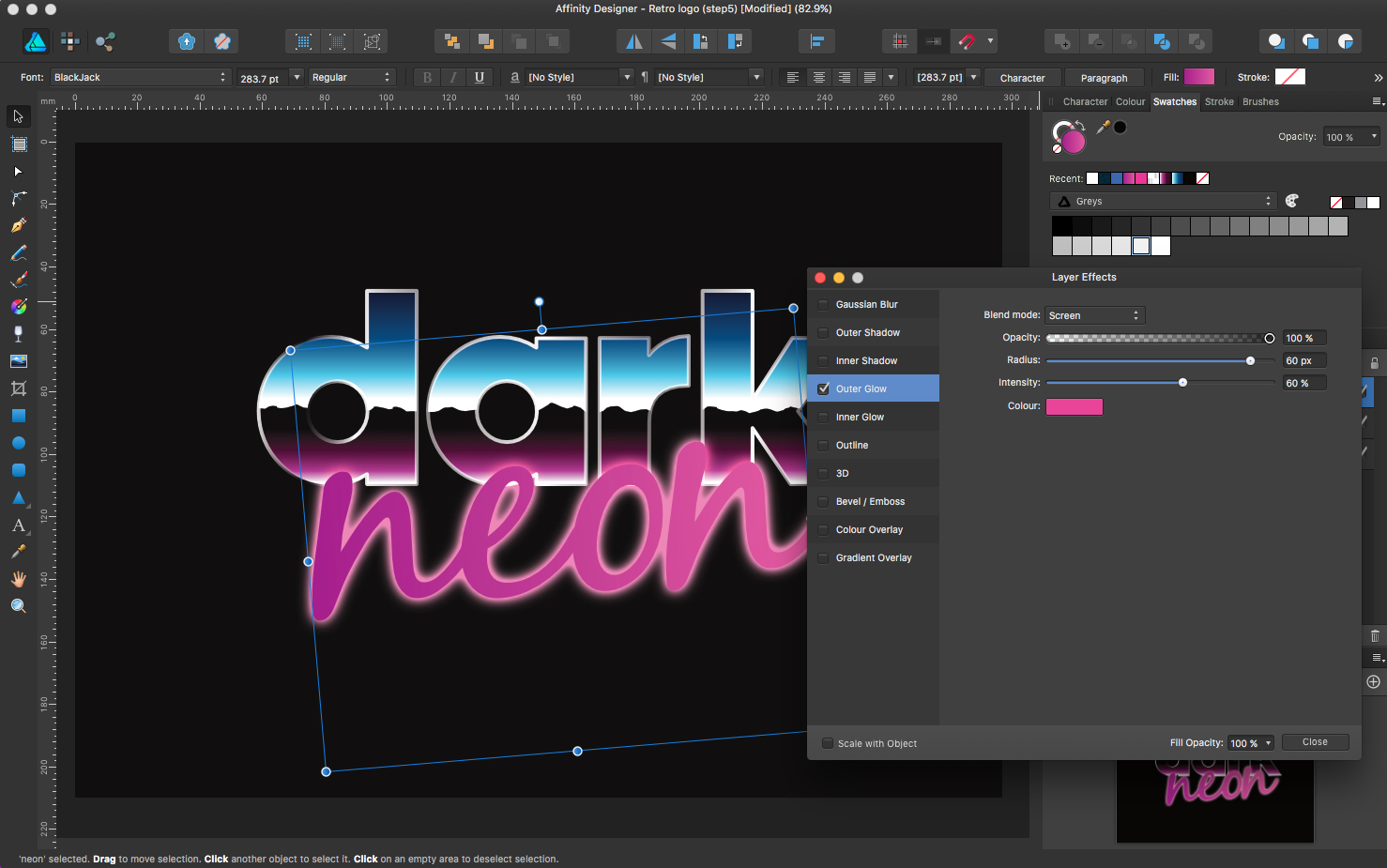
Para la parte de neón, agregue un rosa oscuro a un gradiente de color rosa claro, luego seleccione el icono FX en la parte inferior de la paleta de capas. Esto traerá la ventana de efectos de la capa. Aquí es donde estamos gong para agregar un brillo exterior y el efecto biselado / relieve. Para el brillo exterior, mantenga el modo de mezcla en la pantalla y altere el 'radio e intensidad' para obtener el efecto deseado. Dándole un color rosa medio ayudará a terminar del efecto.
07. Ajustar los colores.
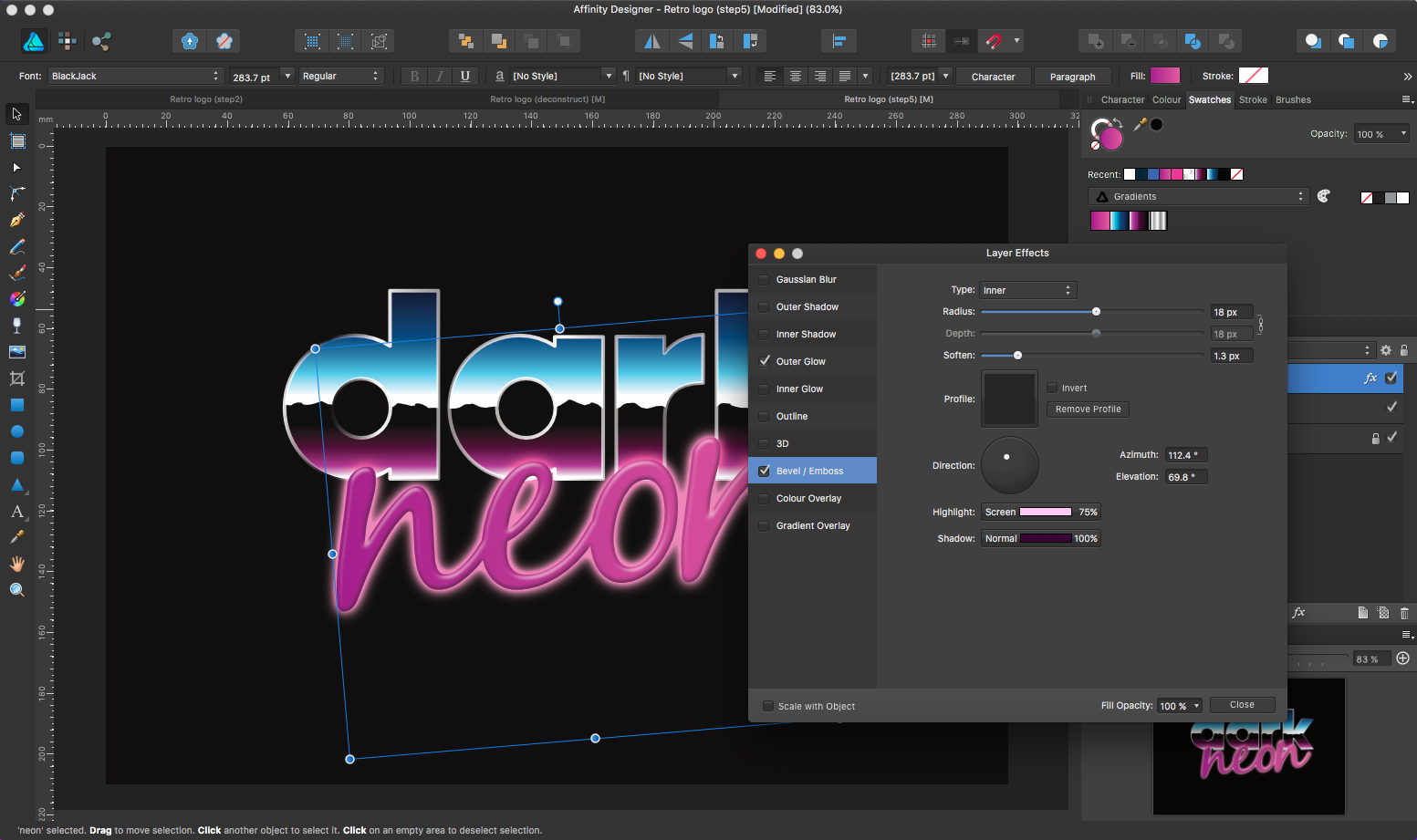
Una vez que haya marcado la caja de Bisel / Emburse, asegúrese de que el tipo biselado esté configurado en 'Interior'. Alterar el 'radio y suavizar' le dará el borde mientras ajustó la dirección de la luz, y 'resaltar y mostrar color' debe agregar los detalles. Me he dado un resaltado un tono de color rosa / blanco, y la sombra un púrpura profundo.
08. Decorar con bengalas.
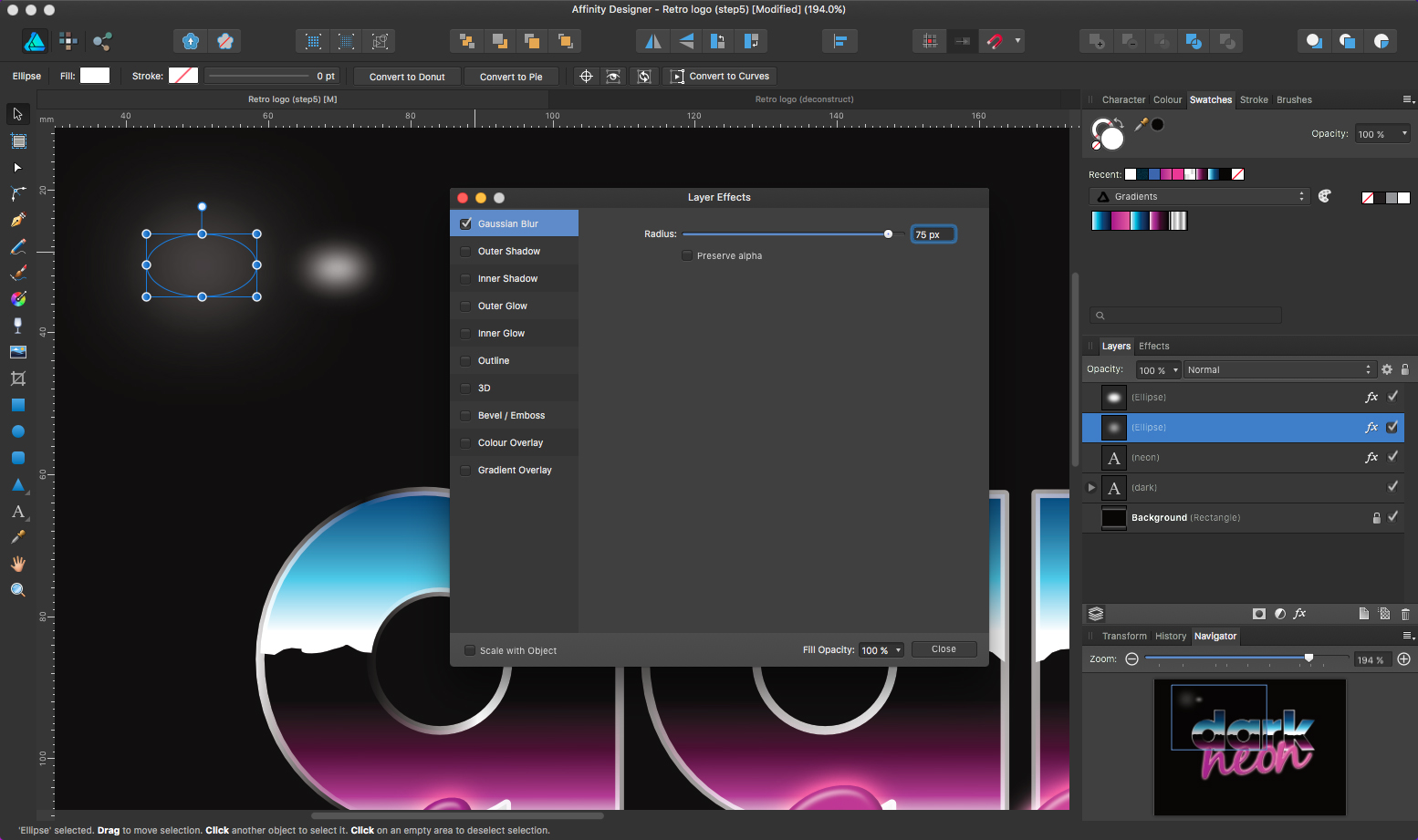
Para las llamaradas, dibuje dos elipses con la herramienta de elipsis (M), una más grande que la otra. A continuación, agregue un efecto de capa de desenfoque gaussiana con el icono FX, lo que hace que sea más grande que esté más borroso que el más pequeño. Usando la tecla Mayús, selecciónelos ambos y colóquelos uno encima del otro. Es una buena idea para agruparlos (cmd + g) en este punto. Copia (cmd + c) tantas como necesite y muévelas a las partes blancas del esquema para dar el efecto de brillo.
09. Crea una forma para acompañar el texto.
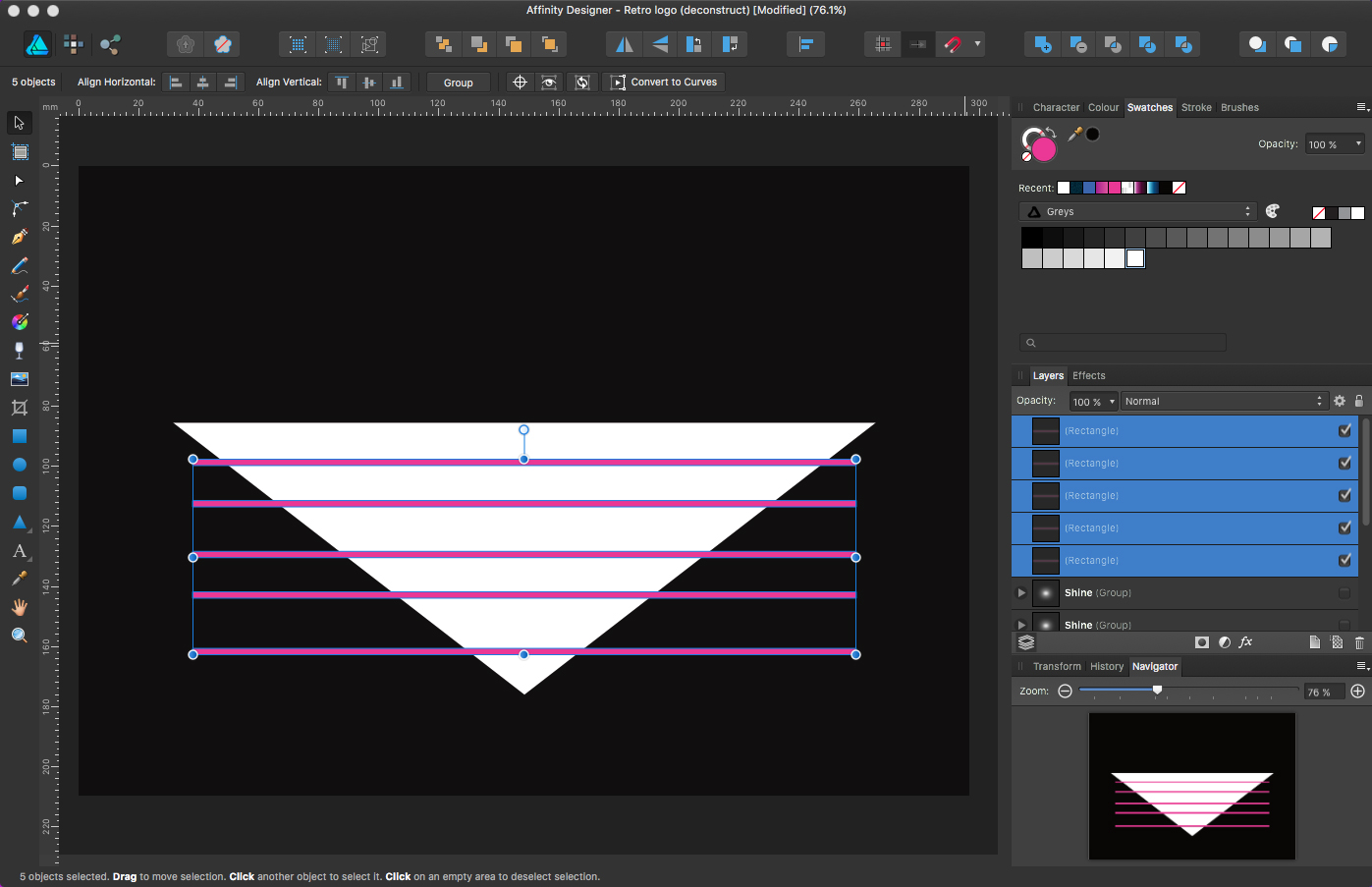
Selección de la herramienta Triangle, dibuje un triángulo y use el punto de anclaje medio para girarlo 180 grados. Una vez hecho esto, dibuje cinco rectángulos (m) separándolos uniformemente y combínelos junto con el ícono Agregar, un círculo azul y un cuadrado juntos en la esquina superior derecha de la interfaz. Luego, seleccione tanto el triángulo como el rectángulo, reste que use el icono junto al ícono Agregar. Una vez llena con un azul oscuro, es posible que tenga que mover la forma detrás del logotipo principal. Puede hacerlo usando (cmd + [) y (cmd +]) para moverlo de un lado a otro.
10. Superponer algo de ruido

Para agregar los toques finales, aplicaremos un poco de ruido. La forma más fácil de hacer esto es dibujar un rectángulo en todo el logotipo y llenar con blanco. Cuando hace clic en la herramienta de relleno (en este caso a la izquierda), seleccione la pestaña Color. En la parte inferior, hay un deslizador de opacidad, si hace clic en el círculo pequeño al lado, cambiará a un control deslizante de ruido. Deslice esto para agregar tanto ruido como desee. Todo lo que necesita hacer ahora, cambie el modo de mezcla de capas de Normal a Multiplice. Trabajo hecho.
Artículos relacionados:
- Cómo dibujar con la foto de afinidad para iPad
- 10 ejemplos icónicos de diseño de Memphis
- 5 Tendencias de diseño de logotipo para 2018
Cómo - Artículos más populares
Cómo crear interiores con Eevee de Blender
Cómo Sep 17, 2025[dieciséis] Atypique-Studio: contiene texturas de Poliigon.com: las texturas no pueden ser redistribuidas Cuando comencé a t..
Cómo dibujar a una persona
Cómo Sep 17, 2025Cualquiera que sea el tipo de artista, comprender cómo dibujar a una persona es una habilidad fundamental. Domina la forma humana, y cuando es hora de com..
Cómo crear una criatura de fantasía súper realista
Cómo Sep 17, 2025[dieciséis] Pintar una criatura de fantasía puede ser muy divertida. En mi opinión, luchará para encontrar cualquier tema que le d�..
Cómo cambiar la fuente en su bio de Twitter
Cómo Sep 17, 2025[dieciséis] Hay muchas personas en Twitter, 261 millones de cuentas de Twitter la última vez que revisamos. Y eso significa que puede..
Comienza con difuso
Cómo Sep 17, 2025Una de las formas más simples de llevar una vida extra a cualquier pieza de Arte 3d Es agregar el color y la textura a él. Hay una variedad de nombres otorgados a este proces..
Maestro de la herramienta Bridge
Cómo Sep 17, 2025[dieciséis] ¿Qué es la herramienta Puente? Si usted es nuevo en CGI, hay demasiadas herramientas para elegir en una matriz..
Mejora tus pinceladas en aceites
Cómo Sep 17, 2025Las pinturas al óleo ofrecen el medio ideal para lograr una pincelada fuerte e interesante. El estilo de un artista de pinceladas es lo que define su trabajo y le da personalidad. También j..
Crea ilustraciones simples para la web
Cómo Sep 17, 2025[dieciséis] Me senté, jugué una música, atenuó las luces y abrí mi laptop. Tenía mucho que hacer. En un esfuerzo por convocar la..
Categorías
- AI & Machine Learning
- Airpods
- Amazon
- Amazon Alexa & Amazon Echo
- Amazon Alexa & Amazon Echo
- Amazon Fire TV
- Amazon Prime Video
- Android
- Teléfonos Y Tabletas Android
- Android Phones & Tablets
- TV Android
- Apple
- Apple App Store
- Homekit De Apple & Apple HomePod
- Música De Apple
- Apple TV
- Mierda De Apple
- Aplicaciones Y Aplicaciones Web
- Apps & Web Apps
- Audio
- Chromebook & Chrome OS
- Chromebook & Chrome OS
- Cromecast
- Cloud & Internet
- Cloud & Internet
- Nube E Internet
- Hardware De Computadora
- Historial De La Computadora
- Cordón De Corte Y Transmisión
- Cord Cutting & Streaming
- Discord
- Disney +
- DIY
- Electric Vehicles
- Erientadores
- Esenciales
- EXPLAINERS
- Juego De Azar
- General
- Gmail
- Adjunto De Google Y Google Nest
- Google Assistant & Google Nest
- Google Chrome
- Google Docs
- Google Drive
- Google Maps
- Google Play Store
- Hojas De Google
- Google Slides
- Google TV
- Hardware
- HBO MAX
- Cómo
- Hulu
- Slang Y Abreviaturas De Internet
- IPhone Y IPad
- Kindle
- Linux
- Mac
- Mantenimiento Y Optimización
- Microsoft Edge
- Microsoft Excel
- Microsoft Office
- Microsoft Outlook
- Microsoft PowerPoint
- Equipos De Microsoft
- Microsoft Word
- Mozilla Firefox
- Netflix
- Interruptor Nintendo
- Paramount +
- PC GAMING
- Peacock
- Fotografía
- Photoshop
- PlayStation
- Privacidad Y Seguridad
- Privacy & Security
- Privacidad Y Seguridad
- Roundups Del Producto
- Programming
- Raspberry Pi
- ROKU
- Safari
- Teléfonos Y Tabletas Samsung
- Samsung Phones & Tablets
- Slack
- Inicio Inteligente
- Snapchat
- Redes Sociales
- Space
- Spotify
- Tinder
- Solución De Problemas
- TV
- Videojuegos
- Virtual Reality
- VPNS
- Navegadores Web
- WiFi Y Enrutadores
- Wifi & Routers
- Windows
- Windows 10
- Windows 11
- Windows 7
- XBOX
- YouTube & YouTube TV
- YouTube & YouTube TV
- ZOOM
- Explicadores







